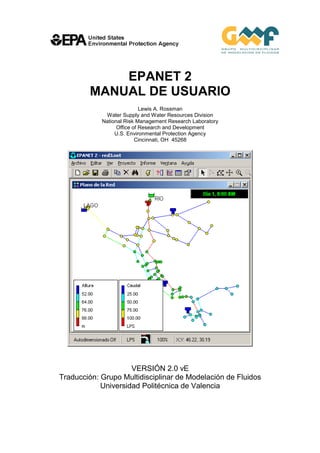
Manual epane tv2e
- 1. EPANET 2 MANUAL DE USUARIO Lewis A. Rossman Water Supply and Water Resources Division National Risk Management Research Laboratory Office of Research and Development U.S. Environmental Protection Agency Cincinnati, OH 45268 VERSIÓN 2.0 vE Traducción: Grupo Multidisciplinar de Modelación de Fluidos Universidad Politécnica de Valencia
- 3. i ACLARACIONES SOBRE LA VERSIÓN INGLESA1 The information in this document has been funded wholly or in part by the U.S. Environmental Protection Agency (EPA). It has been subjected to the Agency’s peer and administrative review, and has been approved for publication as an EPA document. Mention of trade names or commercial products does not constitute endorsement or recommendation for use. Although a reasonable effort has been made to assure that the results obtained are correct, the computer programs described in this manual are experimental. Therefore the author and the U.S. Environmental Protection Agency are not responsible and assume no liability whatsoever for any results or any use made of the results obtained from these programs, nor for any damages or litigation that result from the use of these programs for any purpose. La información contenida en este documento ha sido financiada totalmente o en parte por la U.S. Environmental Protection Agency (EPA). Ha sido sometida a la inspección de la agencia y a la revisión administrativa, habiendo sido aprobada para su publicación como documento de la EPA. Las menciones realizadas a marcas o productores comerciales no constituyen un reconocimiento o recomendación para su uso. Aunque se ha realizado un esfuerzo considerable para garantizar que los resultados obtenidos sean correctos, los programas de ordenador descritos en este manual son aún experimentales. Por consiguiente, ni el autor ni la U.S. Environmental Protection Agency se hacen responsables ni asumen ninguna relación con cualquiera de los resultados obtenidos con el programa, ni del uso que se haga de los mismos, ni tampoco de los daños o litigios que resultaran de la utilización de estos programas para cualquier fin. 1 NdT: Se ha considerado adecuado mantener la versión íntegra original de los prólogos de la versión inglesa del manual, junto con una traducción de la misma.
- 4. ii (Ésta página se ha dejado en blanco intencionadamente.)
- 5. iii PRÓLOGO DE LOS AUTORES ORIGINALES DE LA VERSIÓN INGLESA. The U.S. Environmental Protection Agency is charged by Congress with protecting the Nation’s land, air, and water resources. Under a mandate of national environmental laws, the Agency strives to formulate and implement actions leading to a compatible balance between human activities and the ability of natural systems to support and nurture life. To meet this mandate, EPA’s research program is providing data and technical support for solving environmental problems today and building a science knowledge base necessary to manage our ecological resources wisely, understand how pollutants affect our health, and prevent or reduce environmental risks in the future. The National Risk Management Research Laboratory is the Agency’s center for investigation of technological and management approaches for reducing risks from threats to human health and the environment. The focus of the Laboratory’s research program is on methods for the prevention and control of pollution to the air, land, water, and subsurface resources; protection of water quality in public water systems; remediation of contaminated sites and ground water; and prevention and control of indoor air pollution. The goal of this research effort is to catalyze development and implementation of innovative, cost-effective environmental technologies; develop scientific and engineering information needed by EPA to support regulatory and policy decisions; and provide technical support and information transfer to ensure effective implementation of environmental regulations and strategies. In order to meet regulatory requirements and customer expectations, water utilities are feeling a growing need to understand better the movement and transformations undergone by treated water introduced into their distribution systems. EPANET is a computerized simulation model that helps meet this goal. It predicts the dynamic hydraulic and water quality behavior within a drinking water distribution system operating over an extended period of time. This manual describes the operation of a newly revised version of the program that has incorporated many modeling enhancements made over the past several years. E. Timothy Oppelt, Director National Risk Management Research Laboratory
- 6. iv La Agencia de Protección del Medio Ambiente es la encargada por el congreso de la protección de la tierra, aire y recursos de agua de la Nación. Bajo el mandato de las leyes medioambientales nacionales, la Agencia intenta establecer e implementar acciones lideradas por una compatibilidad permanente entre las actividades realizadas por el ser humano y la capacidad de los recursos narurales para soportar y nutrir la vida. Para cumplir con este mandato el programa de investigación de la EPA está aportando datos y soporte tecnológico para resolver los problemas medioambientales de hoy en dia y construir la base de conocimiento científico necesaria para gestionar nuestros recursos naturals con prudencia, comprender como los cotnaminantes afectan a nuestra salud, y prevenir o reducir los riegos medioambientales en el futuro. El laboratorio de Investigación Nacional de Dirección del Riesgo es el encargado de la investigación de las aproximaciones tecnológicas y de la gerencia cuyo objetivo es reducir los riesgos de las amenazas a la salud humana y al medio ambiente. El objetivo del programa de investigación del laboratorio es obtener métodos para la prevención y el control de la contaminación en el aire, en la tierra, en el agua, y en los recursos subacuáticos; proteger la calidad del agua en sistemas públicos de agua, remediar los lugares contaminados así como el agua subterránea; y evitar y controlar la contaminación atmosférica en recintos interiors. El propósito de este esfuerzo es promover el desarrollo y la puesta en marcha de tecnologías ambientales innovadoras, rentables; desarrollar la información científica y de ingeniería necesaria por la EPA para apoyar decisiones políticas y de control y suministrar la ayuda técnica y la transmisión de información para asegurar la puesta en marcha eficaz de regulaciones y de estrategias ambientales. Para resolver los requisitos y expectativas del cliente, las utilidades del agua están experimentando un crecimiento que permite comprender mejor el movimiento y las transformaciones experimentadas por el agua tratada introducida en los sistemas de distribución. EPANET es un modelo automatizado de simulación que ayuda a conseguir esta meta. El programa predice el comportamiento dinámico de la calidad hidráulica del agua dentro de un sistema de la distribución del agua potable que funciona sobre un período del tiempo extendido. Este manual describe la operación de una versión nuevamente revisada del programa que ha incorporado muchos modelos reales llevados a cabo hace algunos años. E. Timothy Oppelt, Director National Risk Management Research Laboratory
- 7. v INDICE DE CONTENIDO CAPÍTULO 1. INTRODUCCIÓN..............................................................................................................1 1.1. QUÉ ES EPANET...............................................................................................................................1 1.2. CARACTERÍSTICAS DEL MODELO HIDRÁULICO..................................................................................2 1.3. CARACTERÍSTICAS DEL MODELO DE CALIDAD DEL AGUA..................................................................3 1.4. PASOS EN LA UTILIZACIÓN DE EPANET. ...........................................................................................4 1.5. SOBRE ESTE MANUAL. .......................................................................................................................4 CAPÍTULO 2. TUTORIAL ........................................................................................................................7 2.1. INSTALACIÓN DE EPANET................................................................................................................7 2.2. EJEMPLO DE RED................................................................................................................................8 2.3. CREACIÓN DEL PROYECTO.................................................................................................................9 2.4. DIBUJANDO LA RED DEL SISTEMA. ..................................................................................................10 2.5. PROPIEDADES DE LOS OBJETOS........................................................................................................12 2.6. GUARDAR Y ABRIR PROYECTOS. .....................................................................................................14 2.7. ANÁLISIS EN RÉGIMEN PERMANENTE. .............................................................................................15 2.8. ANÁLISIS DE PERIODO EXTENDIDO..................................................................................................16 2.9. ANÁLISIS DE CALIDAD DEL AGUA....................................................................................................19 CAPÍTULO 3. EL MODELO DEL SISTEMA .......................................................................................23 3.1. COMPONENTES FÍSICOS....................................................................................................................23 3.1.1. Conexiones. ............................................................................................................................23 3.1.2. Depósitos................................................................................................................................24 3.1.3. Tanque....................................................................................................................................24 3.1.4. Emisores. ................................................................................................................................25 3.1.5. Tuberías..................................................................................................................................26 3.1.6. Pérdidas Menores...................................................................................................................29 3.1.7. Bombas. ..................................................................................................................................29 3.1.8. Válvulas..................................................................................................................................30 3.2. COMPONENTES NO FÍSICOS..............................................................................................................33 3.2.1. Curvas. ...................................................................................................................................33 3.2.2. Patrones de Tiempo................................................................................................................36 3.2.3. Controles. ...............................................................................................................................36 3.3. MODELO DE SIMULACIÓN HIDRÁULICA. ..........................................................................................39 3.4. MODELO DE SIMULACIÓN DE LA CALIDAD DEL AGUA.....................................................................39
- 8. vi 3.4.1. Transporte Básico...................................................................................................................39 3.4.2. Mezclado en Tanques de Almacenamiento.............................................................................40 3.4.3. Cinética de Reacción..............................................................................................................42 3.4.4. Edad del Agua y Seguimiento de Fuentes...............................................................................44 CAPÍTULO 4. ESPACIO DE TRABAJO DE EPANET........................................................................47 4.1. VISTA GENERAL...............................................................................................................................47 4.2. BARRA DE MENÚ. ............................................................................................................................48 4.2.1. Menú Archivo. ........................................................................................................................48 4.2.2. Menú Edición..........................................................................................................................49 4.2.3. Menú Ver. ...............................................................................................................................49 4.2.4. Menú Proyecto........................................................................................................................50 4.2.5. Menú Informe .........................................................................................................................50 4.2.6. Menú Ventana.........................................................................................................................51 4.2.7. Menú Ayuda............................................................................................................................51 4.3. HERRAMIENTAS. ..............................................................................................................................51 4.3.1. Barra de Herramientas Estándar ...........................................................................................52 4.3.2. Herramientas de Plano...........................................................................................................52 4.4. BARRA DE ESTADO. .........................................................................................................................53 4.5. PLANO DE RED.................................................................................................................................53 4.6. BUSCADOR DE DATOS......................................................................................................................54 4.7. BUSCADOR DE PLANO......................................................................................................................54 4.8. EDITOR DE PROPIEDADES.................................................................................................................55 4.9. PREFERENCIAS DE PROGRAMA.........................................................................................................56 4.9.1. Preferencias Generales ..........................................................................................................56 4.9.2. Preferencias de Formato........................................................................................................58 CAPÍTULO 5. TRABAJANDO CON PROYECTOS. ...........................................................................59 5.1. ABRIENDO Y GUARDANDO LOS ARCHIVOS DE PROYECTO................................................................59 5.2. PROYECTOS PREDETERMINADOS......................................................................................................60 5.2.1. Etiquetas de ID Predeterminadas...........................................................................................61 5.2.2. Propiedades Nudo/Línea Predeterminadas............................................................................61 5.2.3. Opciones Hidráulicas Predeterminadas.................................................................................62 5.3. DATOS DE CALIBRACIÓN. ................................................................................................................63 5.3.1. Ficheros de Calibración.........................................................................................................63 5.3.2. Registrando Datos de Calibración. ........................................................................................64 5.4. RESUMEN DEL PROYECTO................................................................................................................65 CAPÍTULO 6. TRABAJANDO CON OBJETOS...................................................................................67 6.1. TIPOS DE OBJETOS. ..........................................................................................................................67 6.2. AÑADIENDO OBJETOS. .....................................................................................................................67 6.2.1. Añadiendo un Nudo. ...............................................................................................................67
- 9. vii 6.2.2. Añadiendo un Línea................................................................................................................68 6.2.3. Añadiendo una Etiqueta de Plano..........................................................................................69 6.2.4. Añadiendo una Curva.............................................................................................................69 6.2.5. Añadiendo un Patrón de Tiempos...........................................................................................69 6.2.6. Utilizando un Fichero de Texto..............................................................................................69 6.3. SELECCIONANDO OBJETOS...............................................................................................................70 6.4. EDITANDO OBJETOS VISIBLES..........................................................................................................70 6.5. EDITANDO OBJETOS NO VISIBLES....................................................................................................76 6.5.1. Editor de Curva (Curve Editor)..............................................................................................77 6.5.2. Editor de Patrón (Pattern Editor). .........................................................................................78 6.5.3. Editor de Controles (Controls Editor)....................................................................................79 6.5.4. Editor de Demanda (Demand Editor). ...................................................................................79 6.5.5. Editor de Fuente de Calidad (Source Quality Editor)............................................................80 6.6. COPIANDO Y PEGANDO OBJETOS. ....................................................................................................81 6.7. CAMBIANDO E INVIRTIENDO LÍNEAS................................................................................................82 6.8. BORRANDO UN OBJETO....................................................................................................................83 6.9. MOVIENDO UN OBJETO. ...................................................................................................................84 6.10. SELECCIONANDO UN GRUPO DE OBJETOS........................................................................................84 6.11. EDITANDO UN GRUPO DE OBJETOS. .................................................................................................85 CAPÍTULO 7. TRABAJANDO CON EL MAPA...................................................................................87 7.1. SELECCIONANDO UNA VISTA DEL PLANO.........................................................................................87 7.2. CONFIGURANDO LAS DIMENSIONES DEL PLANO. .............................................................................88 7.3. UTILIZANDO UN PLANO DE FONDO. .................................................................................................89 7.4. ZOOM DEL PLANO............................................................................................................................90 7.5. DESPLAZANDO EL PLANO.................................................................................................................91 7.6. ENCONTRANDO UN OBJETO. ............................................................................................................92 7.7. LEYENDAS DE PLANO.......................................................................................................................93 7.8. VISTA GENERAL DEL PLANO............................................................................................................94 7.9. OPCIONES VISUALES DEL PLANO.....................................................................................................95 7.9.1. Opciones de Nudo...................................................................................................................96 7.9.2. Opciones de Línea. .................................................................................................................96 7.9.3. Opciones de Etiqueta..............................................................................................................96 7.9.4. Opciones de Notación.............................................................................................................97 7.9.5. Opciones de Símbolo. .............................................................................................................97 7.9.6. Opciones de Flecha de Caudal...............................................................................................98 7.9.7. Opciones de Fondo.................................................................................................................98 CAPÍTULO 8. ANALIZANDO UN SISTEMA.......................................................................................99 8.1. CONFIGURACIÓN DE LAS OPCIONES DE ANÁLISIS. ...........................................................................99 8.1.1. Opciones Hidráulicas.............................................................................................................99
- 10. viii 8.1.2. Opciones de Calidad de Agua. .............................................................................................101 8.1.3. Opciones de Reacción. .........................................................................................................102 8.1.4. Opciones de Tiempo. ............................................................................................................103 8.1.5. Opciones de Energía. ...........................................................................................................104 8.2. INICIO DEL ANÁLISIS......................................................................................................................104 8.3. SOLUCIONANDO PROBLEMAS.........................................................................................................105 8.3.1. Bombas no pueden entregar Caudal o Altura (Pumps Cannot Deliver Flow or Head).......105 8.3.2. La Red está Desconectada (Network is Disconnected) ........................................................105 8.3.3. Aparición de Presiones Negativas (Negative Pressures Exist).............................................105 8.3.4. Sistema Indeterminado (System Unbalanced). .....................................................................106 8.3.5. Ecuaciones Hidráulicas Irresolubles (Hydraulic Equations Unsolvable)............................106 CAPÍTULO 9. PRESENTACIÓN DE RESULTADOS........................................................................107 9.1. PRESENTACIÓN DE RESULTADOS EN EL PLANO..............................................................................107 9.1.1. Activando un plano de Consulta...........................................................................................108 9.2. PRESENTACIÓN DE RESULTADOS EN GRÁFICAS. ............................................................................109 9.2.1. Página General (General Page)...........................................................................................114 9.2.2. Páginas de los Ejes (Horizontal and Vertical Axis Pages)...................................................115 9.2.3. Página de Leyenda (Legend Page).......................................................................................115 9.2.4. Página de Series (Series Page).............................................................................................116 9.3. PRESENTACIÓN DE RESULTADOS EN TABLAS.................................................................................118 9.3.1. Página Tipo (Type Page)......................................................................................................120 9.3.2. Página de Columnas (Columns Page)..................................................................................120 9.3.3. Página de Filtros (Filters Page)...........................................................................................121 9.4. PRESENTACIÓN DE INFORMES ESPECIALES. ...................................................................................122 9.4.1. Informe de Estado (Status Report)........................................................................................123 9.4.2. Informe Energético (Energy Report). ...................................................................................123 9.4.3. Informe de Calibración (Calibration Report).......................................................................124 9.4.4. Informe de Reacción (Reaction Report) ...............................................................................126 9.4.5. Informe Completo (Full Report)...........................................................................................127 CAPÍTULO 10. IMPRIMIENDO Y COPIANDO..............................................................................129 10.1. SELECCIONANDO UNA IMPRESORA.................................................................................................129 10.2. CONFIGURANDO EL FORMATO DE PÁGINA.....................................................................................129 10.3. VISTA PRELIMINAR. .......................................................................................................................130 10.4. IMPRIMIENDO LA VISTA ACTUAL...................................................................................................131 10.5. COPIANDO AL PORTAPAPELES O A UN FICHERO. .............................................................................131 CAPÍTULO 11. IMPORTANDO Y EXPORTANDO INFORMACIÓN. ........................................133 11.1. ESCENARIOS DE PROYECTOS..........................................................................................................133 11.2. EXPORTANDO UN ESCENARIO. .......................................................................................................133 11.3. IMPORTANDO UN ESCENARIO.........................................................................................................134
- 11. ix 11.4. IMPORTANDO UNA PARTE DEL SISTEMA.........................................................................................135 11.5. IMPORTANDO UN PLANO DE RED. ..................................................................................................136 11.6. EXPORTANDO EL PLANO DE RED. ..................................................................................................136 11.7. EXPORTANDO A UN ARCHIVO DE TEXTO.........................................................................................137 CAPÍTULO 12. PREGUNTAS MÁS FRECUENTES. ......................................................................139 ¿Cómo puedo importar una red de cañerías creada con un programa CAD o GIS?............................139 ¿Cómo puedo modelizar un pozo de agua? ...........................................................................................139 ¿Cómo puedo seleccionar una bomba para un determinado caudal?...................................................139 ¿Cómo puedo seleccionar una bomba para un determinado caudal?...................................................139 ¿Cómo puedo forzar un programa determinado de caudales fuente entrantes en la red desde mis depósitos? ..............................................................................................................................................139 ¿Cómo puedo analizar las condiciones del caudal de incendios de un nudo de conexión en particular? .............................................................................................................................................140 ¿Cómo puedo simular una válvula de prevención de flujo inverso y reductora de presión? ...............140 ¿Cómo modelar un tanque neumático presurizado?..............................................................................140 ¿Cómo puedo modelizar la entrada a un tanque que descarga por debajo del nivel de agua? ............140 ¿Cómo puedo determinar las condiciones iniciales para un análisis de calidad del agua? .................141 ¿Cómo puedo estimar los valores de los coeficientes de reacción en el flujo y en la pared?................141 ¿Cómo puedo simular una estación impulsora de cloro?......................................................................142 ¿Cómo puedo modelizar el crecimiento de THM en el sistema? ...........................................................142 ¿Puedo utilizar un editor de texto para editar propiedades del sistema mientras EPANET está funcionando?..........................................................................................................................................142 ¿Puedo abrir diferentes sesiones de EPANET a la vez?........................................................................143 APÉNDICE A - UNIDADES DE MEDIDA ...............................................................................................145 APÉNDICE B – MENSAJES DE ERROR.................................................................................................147 APÉNDICE C – LÍNEA DE COMANDO DE EPANET...........................................................................149 C.1. INSTRUCCIONES GENERALES. ........................................................................................................149 C.2. FORMATO DEL FICHERO DE ENTRADA. ..........................................................................................149 C.3. FORMATO DEL FICHERO INFORME..................................................................................................189 Sección de Estado ..................................................................................................................................189 Sección de Energía.................................................................................................................................189 Sección de Nudos. ..................................................................................................................................191 Sección de Líneas...................................................................................................................................192 C.4. FORMATO BINARIO DEL ARCHIVO DE SALIDA...............................................................................192 Sección Prólogo.....................................................................................................................................193 Sección Uso Energético. ........................................................................................................................195 Sección Régimen Transitorio. ................................................................................................................195 Sección Epílogo......................................................................................................................................196 APÉNDICE D – ALGORITMOS DEL ANÁLISIS...................................................................................199
- 12. x D.1. HIDRÁULICA. .................................................................................................................................199 D.2. CALIDAD DEL AGUA. .....................................................................................................................207 Transporte Advectivo en Tuberías .........................................................................................................207 Mezcla en las Conexiones de las Tuberías.............................................................................................207 Mezcla en Dispositivos de Almacenaje. .................................................................................................208 Reacciones en el Seno del Flujo.............................................................................................................208 Reacciones en la Pared de la Tubería. ..................................................................................................210 Sistema de Ecuaciones...........................................................................................................................211 Algoritmo Lagrangiano del Transporte. ................................................................................................212 D.3. REFERENCIAS......................................................................................................................................213
- 13. 1 CAPÍTULO 1. INTRODUCCIÓN 1.1. Qué es EPANET. EPANET es un programa de ordenador que realiza simulaciones en periodo extendido del comportamiento hidráulico y de la calidad del agua en redes de distribución a presión. En general, una red consta de tuberías, nudos (conexiones entre tuberías), bombas, válvulas y tanques de almacenamiento o depósitos. EPANET determina el caudal que circula por cada una de las conducciones, la presión en cada uno de los nudos, el nivel de agua en cada tanque y la concentración de diferentes componentes químicos a través de la red durante un determinado periodo de simulación analizado en diferentes intervalos de tiempo. Además del conocimiento de la concentración de diferentes componentes químicos, es posible determinar el tiempo de permanencia del agua en las tuberías, así como estudios de la procedencia del agua en cada punto de la red. EPANET está diseñado para ser una herramienta de desarrollo en el aumento del conocimiento relacionado con el movimiento y el destino de los constituyentes del agua en una red de distribución. De hecho puede emplearse para multitud de aplicaciones en el análisis de sistemas de distribución. Diseño de programas de muestreo, calibración de modelos hidráulicos, análisis del cloro residual y valoración del riesgo a que se encuentran sometidos los consumidores son algunas de las aplicaciones que pueden llevarse a cabo. Asimismo EPANET puede servir de ayuda para la evaluación de diferentes estrategias alternativas de gestión de los sistemas de distribución encaminadas todas ellas a la mejora de la calidad del agua dentro del sistema. Esto incluye: • utilización alternativa de las fuentes de suministro en sistemas que disponen de múltiples fuentes de abastecimiento, • variación de los esquemas de bombeo y de llenado y vaciado de los depósitos, • uso de técnicas de tratamiento satélite, tales como la recloración en determinados depósitos de almacenamiento, • determinación de conducciones que deben ser limpiadas o sustituidas. EPANET, que puede emplearse bajo sistemas operativos Windows, ofrece un entorno de trabajo integrado para la edición de los datos de entrada de la
- 14. 2 red, para el cálculo hidráulico y las simulaciones de la calidad del agua, y para poder visualizar los resultados obtenidos en una amplia variedad de formatos. Esta variedad de formatos incluye planos de la red con códigos de colores, tablas de datos, gráficos con evoluciones temporales de diferentes variables, y planos con curvas de isoniveles. 1.2. Características del Modelo Hidráulico. Para la realización del modelo de calidad del agua es necesario disponer de un modelo hidráulico preciso y completo. EPANET es un motor de análisis hidráulico actual que incluye las siguientes características: • no existe límite en el tamaño de la red que se desea analizar • calcula las pérdidas por fricción en las conducciones mediante las expresiones de Hazen-Williams, Darcy-Weisbach, o Chezy- Manning • incluye pérdidas menores en elementos tales como codos, acoplamientos, etc. • modela bombas funcionando tanto a velocidad de giro constante como a velocidades de giro variables • calcula la energía consumida y el coste de bombeo de las estaciones • modela diferentes tipos de válvulas, incluyendo válvulas de regulación, válvulas de retención, válvulas de aislamiento, válvulas reductoras de presión, válvulas de control de caudal, etc. • permite el almacenamiento de agua en tanques que presenten cualquier geometría (por ejemplo que la sección del tanque sea variable con la altura del mismo). • considera la posibilidad de establecer diferentes categorías de consumo en los nudos, cada una de ellas con su propia curva de modulación • modeliza consumos dependientes de la presión que salen al exterior del sistema a través de emisores (rociadores, aspersores) • puede determinar el funcionamiento del sistema simplemente con el nivel de agua en el tanque y controles de tiempo o utilizar un complicado sistema de regulación temporal.
- 15. 3 1.3. Características del modelo de Calidad del Agua. Además del modelo hidráulico, EPANET también tiene las siguientes capacidades en la modelización de la calidad del agua: • realiza el seguimiento en el tiempo de sustancias no reactivas que se encuentran en la red • modela el comportamiento de un material reactivo tanto si aumenta su concentración como si se disipa a lo largo del tiempo • modela la edad del agua a lo largo de la red • realiza el seguimiento de una porción de fluido desde un nudo dado a través de todos los demás a lo largo del tiempo • modela reacciones en el seno del fluido y en la capa de la pared de la tubería • utiliza ecuaciones cinéticas polinómicas para modelar las reacciones en el seno del flujo • utiliza coeficientes y ecuaciones lineales para modelar las reacciones en la pared de la tubería • tiene en cuenta las limitaciones derivadas de aplicar la conservación de la masa en la modelación de las reacciones de la pared de tubería • permite el crecimiento o descenso de la reacción hasta una concentración límite • emplea coeficientes generales en las reacciones que pueden ser modificados tubería a tubería • permite que los coeficientes de las reacciones de pared sean correlativos con la rugosidad de la tubería • permite a lo largo del tiempo entradas de concentración o masa en cualquier punto de la instalación • modela los depósitos de tres formas: de mezcla completa, de flujo en pistón, o con dos compartimentos de mezcla. Gracias a todas éstas características, EPANET puede estudiar cualquier fenómeno de calidad del agua, tales como: • mezclado de aguas de diferentes fuentes
- 16. 4 • edad del agua a lo largo del sistema • disminución del cloro residual • crecimiento de los subproductos de desinfección • seguimiento de posibles situaciones de propagación de la contaminación. 1.4. Pasos en la utilización de EPANET. A continuación se enumeran los pasos básicos a seguir en la utilización de EPANET para modelar un sistema de distribución de aguas: 1. Dibuja una representación de la red del sistema de distribución (ver Sección 6.1 y Sección 6.2) o importa una descripción básica de la red en un fichero de texto (ver Sección 11.4). 2. Edita las propiedades de los objetos que conforman el sistema (ver Sección 6.4) 3. Describe como trabaja el sistema (ver Sección 6.5) 4. Determina las opciones de análisis (ver Sección 8.1) 5. Inicia un análisis hidráulico o de calidad del agua (ver Sección 8.2) 6. Obtener los resultados del análisis (ver Capítulo 9). 1.5. Sobre este Manual. El Capítulo 2 de éste manual explica como instalar EPANET en nuestro ordenador así como un tutorial en el uso del programa. Aquellas personas que no estén familiarizadas con los sistemas de distribución deberían leer antes el Capítulo 3 para una mejor comprensión. El Capítulo 3 explica como EPANET caracteriza los diferentes dispositivos que constituyen un sistema de distribución de agua. Toda la información acerca de como se comportan éstos elementos físicos además de información adicional de modelización, tales como variaciones temporales y parámetros de control, se encuentra recogida en éste capítulo. Además también se resume cómo se modelizan numéricamente los sistemas hidráulicos y los análisis de calidad del agua.
- 17. 5 El Capítulo 4 explica cómo está organizado el espacio de trabajo de EPANET. Nos describe las funciones de los distintos menús y barras de tareas y cómo utilizar las tres ventanas principales, el Plano de Red, el Buscador y el Editor de Propiedades. El Capítulo 5 explica cómo se guarda toda la información del modelo del sistema de distribución en un Proyecto. Explica cómo crear, abrir y guardar éste tipo de ficheros así como las diferentes opciones que tiene. También se explica como obtener información del régimen de trabajo, muy utilizada en la comparación de los resultados de la simulación y las medidas reales. El Capítulo 6 describe cómo podemos construir el modelo de un sistema de distribución con EPANET. Se muestra cómo crear los diferentes dispositivos físicos (tuberías, bombas, válvulas, conexiones, tanques, etc.) que conforman el sistema, cómo editar las propiedades de éstos dispositivos, y cómo implementar las demandas y cambios de operación de éstos sistemas a lo largo del tiempo. El Capítulo 7 explica cómo utilizar el plano de red que nos da una visión gráfica del sistema modelado. Se muestra cómo ver diferentes trazados y parámetros estimados en forma de gráfico de colores sobre el plano, cómo cambiar la escala, utilizar el zoom, y cómo obtener el plano, además de las diferentes opciones para cambiar la apariencia del mismo. El Capítulo 8 muestra cómo realizar el análisis hidráulico o de calidad del agua del modelo de la red. Describe diferentes opciones a la hora de realizar los análisis y se explican diferentes soluciones a los problemas tipo que pueden aparecer al examinar los resultados de la simulación. El Capítulo 9 muestra las diferentes formas de obtener los resultados de los análisis. Esto incluye diferentes formas de mostrar el plano de red, varios tipos de gráficos y tablas, y algunos tipos de informes especiales. El Capítulo 10 explica cómo imprimir y copiar los diferentes formatos que se mencionan en el Capítulo 9. El Capítulo 11 explica cómo EPANET puede importar y exportar Escenarios. Un Escenario es un conjunto de datos que caracteriza las condiciones actuales bajo las cuales el sistema de distribución es analizado (por ejemplo, demandas de los consumos, condiciones de funcionamiento, coeficientes de reacción de la calidad del agua, etc.). También se explica cómo guardar toda la información contenida en el Proyecto en un archivo de texto y cómo exportar el plano de red en diferentes formatos. El Capítulo 12 responde preguntas de cómo EPANET puede utilizarse para modelizar situaciones especiales, tales como calderines, encontrar el caudal disponible máximo a una presión dada, o modelizar el crecimiento de los subproductos de la desinfección.
- 18. 6 Este manual también contiene diferentes apéndices. El Apéndice A es una tabla con las unidades utilizadas en todos los modelos y parámetros estimados. El Apéndice B es una lista con los códigos de los diferentes mensajes de error que pueden aparecer y su significado. El Apéndice C explica cómo puede ser utilizado EPANET desde una línea de comando desde el DOS, y señala los formatos de archivo utilizados en éste modo de operación. El Apéndice D muestra detalles de los diferentes métodos y fórmulas utilizados por EPANET en sus algoritmos de análisis hidráulico y de calidad del agua.
- 19. 7 CAPÍTULO 2. TUTORIAL Este capítulo contiene un tutorial de EPANET. Si no está familiarizado con los componentes que conforman un sistema de distribución de aguas y cómo son representados en un modelo de red deberá revisar antes las dos primeras secciones del Capítulo 3. 2.1. Instalación de EPANET. EPANET Versión 2 está diseñado par trabajar bajo los entornos de Windows 95/98/NT en un ordenador personal IBM/Intel compatible. Se distribuye en un único fichero, en2setup.exe, el cual contiene el programa de instalación automático. Para instalar EPANET: 1. Seleccione Ejecutar (Run) desde el menú Inicio de Windows. 2. Introduzca el “path” completo y el nombre del fichero en2setup.exe o clic el botón de Búsqueda (Browse) para localizarlo en su ordenador. 3. Clic Aceptar (OK button) para que comience la instalación. El programa de instalación le preguntará en que carpeta o directorio desea instalar el programa. El destino predeterminado es c:Archivos de ProgramaEPANET2. Después de instalarse los ficheros tendrá un nuevo icono, en el menú de Inicio, llamado EPANET 2.0. Para arrancar el programa sólo tiene que seleccionar éste icono en el menú de inicio, después seleccione EPANET 2.0 en el submenú que aparecerá. (El nombre del ejecutable que arranca EPANET bajo Windows es epanet2w.exe.). Si desea desinstalar EPANET de su ordenador no tiene más que seguir las siguientes instrucciones: 1. Seleccione Configuración (Settings) en el menú Inicio. 2. Seleccione Panel de Control (Control Panel) en el menú de configuración. 3. Haga doble clic sobre el icono Agregar/Quitar Programas (Add/Remove Programs). 4. Seleccione EPANET 2.0 de la lista de programas que aparece.
- 20. 8 5. Clic el botón de Agregar/Quitar (Add/Remove). 2.2. Ejemplo de Red. En este tutorial analizaremos la red de distribución mostrada en la Figura 2.1. Está formada por un depósito fuente (source reservoir), por ejemplo, un pozo de decantación, desde el cual el agua es bombeada a una red de distribución. También hay una tubería conectada a un depósito de almacenamiento que servirá como fuente secundaria. Las etiquetas de identificación (ID labels) de los diferentes componentes se muestran en la figura. Los nudos de la red tienen las características que se muestran en la Tabla 2.1 y las características de las tuberías se encuentran en la Tabla 2.2. Además, la bomba (ID 9) tiene una altura en función del caudal dada por los puntos (H0-Q0, H1-Q1, H2-Q2), el tanque (Nudo 10) tiene un diámetro de 20m, el nivel del agua es de 5’25 m, el nivel máximo es de 7 m y el mínimo de 2m. Figura 2.1. Ejemplo Red de Tuberías. Nudo Altura (m) Demanda (l/s) 2 0,5 0 3 3 10 4 2 5 5 0,5 5 6 4 20 7 17 0 8 17 0 9 2 40 Tabla 2.1. Características de los nudos.
- 21. 9 Conducción Longitud (m) Diámetro (mm) Rugosidad (mm) 1 1 300 1,2 2 500 250 1,2 3 500 250 1,2 4 500 200 1,2 5 500 150 1,2 6 500 200 1,2 7 500 300 1,2 8 750 150 1,2 Tabla 2.2. Características de las Conducciones. 2.3. Creación del Proyecto. Lo primero que tenemos que hacer es crear un nuevo proyecto en EPANET y asegurarnos que las opciones predeterminadas están seleccionadas. Para empezar, arranca EPANET, si ya lo has hecho selecciona Fichero >> Nuevo (File >> New) de la barra de comandos para crear un nuevo proyecto. Después selecciona Proyecto >> Predeterminado (Project >> Defaults) para abrir el cuadro de diálogo de la Figura 2.2. Utilizaremos éste cuadro de diálogo para hacer que EPANET asigne automáticamente las etiquetas de identificación (ID) a los nuevos objetos utilizando una numeración consecutiva empezando con el 1, a medida que son introducidos en el modelo. En la página de diálogo de las ID borra todos los campos menos el de Incremento ID (ID Increment) que le asignará el valor de 1. A continuación abre la página Hidráulica (Hydraulics) y selecciona LPS (litros por segundo) como las unidades de caudal. Esto implica que todas las demás variables que aparezcan vendrán expresadas en unidades del sistema internacional (longitud en metros, diámetros en mm, presión en mca, etc.). Selecciona también Darcy- Weisbach (D-W) cómo fórmula de pérdidas. Si quiere salvar ésta configuración para proyectos futuros no tiene más que Figura 2.2. Valores predeterminados del Proyecto.
- 22. 10 seleccionar el cuadrado del final del cuadro de diálogo antes de terminar con la configuración apretando el botón de Aceptar (OK). A continuación determinaremos las opciones de visualización del plano así como la adición de objetos al mismo, también veremos las etiquetas de ID y la simbología que aparece. Selecciona Ver >> Opciones (View >> Options) para abrir el cuadro de Opciones de Plano. Selecciona la página de Notación (Notation) y complétala con los valores mostrados en Figura 2.3. Abra la página de Símbolos (Symbols) y selecciona todo. Presiona el botón de Aceptar (OK) cuando termine. Figura 2.3. Cuadro de Opciones de Plano. Finalmente, antes de empezar a dibujar nuestro sistema debemos asegurarnos que la escala del plano sea la correcta. Selecciona Ver >> Dimensiones (View >> Dimensions). Observe los valores predeterminados, como son suficientes para éste ejemplo presione el valor de Aceptar (OK). 2.4. Dibujando la Red del Sistema. Ya estamos preparados para empezar a dibujar nuestra red hidráulica utilizando el ratón y los botones que aparecen en la barra de herramientas del plano, mostrados en la figura. (Si no ve en pantalla ésta barra seleccione Ver >> Herramientas >> Plano (View >> Toolbars >> Map).
- 23. 11 Primero dibujaremos el depósito. Haz clic sobre el botón . A continuación no tienes más que hacer clic con el ratón sobre la posición en el plano donde quieras situarlo. Lo siguiente, los nudos de conexión. Haz clic en el botón y después selecciona en el plano las posiciones de todos los nudos (colócalos como en la Figura.2.4). Por último sólo nos queda añadir el tanque. Haz clic sobre el botón y selecciona el lugar del plano donde quieras colocarlo. A éstas alturas el plano será más o menos como se muestra en la Figura 2.4. Figura 2.4. Plano de Red después de añadir los nudos. Lo próximo será añadir las conducciones Empezaremos con la conducción 1 conectando el nudo 1 al 2. Haz clic sobre el botón . A continuación, con el ratón haz clic sobre el nudo 3 y después el nudo 4. Aparecerá una línea que unirá ambos nudos. Repita ésta operación para las demás conducciones excepto los tramos 2-3, 4-9, 5-7 y 7-8. Como la conducción del tramo 5-7 es curva, para dibujarla: haz clic sobre el nudo 5, después, a medida que mueve el ratón hacia el nudo 7, marque los puntos necesarios en el trayecto para mantener el perfil deseado. Complete el trayecto haciendo clic sobre el nudo 7.
- 24. 12 Para añadir la bomba, haga clic sobre el botón , a continuación haz clic sobre el nudo 2 y después el nudo 3. Por último dibujaremos las válvulas , para ello pincharemos en el nudo 7 hasta el 8, y después repetiremos la operación con el nudo 4 y 9. Lo siguiente será identificar el depósito, las válvulas, la bomba y el tanque. Selecciona el botón de texto en la barra de herramientas y haz clic en algún lugar cercano al depósito (Nudo 1). Aparecerá un cuadro de edición. Escribe la palabra DEPOSITO y después aprieta la tecla Enter. Repita ésta operación con las válvulas, la bomba y el tanque. Selecciona el botón en la barra de herramientas para que el plano vuelva al modo Selección de Objetos en vez del modo Inserción de Texto. Ya tenemos representada gráficamente la red del ejemplo y será similar a la mostrada en la Figura 2.1. Si algún nudo ésta fuera de su posición puede moverlo seleccionándolo con el botón izquierdo del ratón y manteniéndolo apretado arrastrarlo hasta su nueva posición. Observe que las conducciones, conectadas a éste nudo, se adaptan a la nueva posición. Las etiquetas pueden moverse de la misma forma. Para modificar la conducción 8: 1. Primero seleccione la conducción y después haga clic en el botón en la barra de herramientas para poner el plano en el modo Selección de Vértices. 2. Seleccione el extremo de la conducción con un clic y arrástrelo hasta la nueva posición manteniendo el botón del ratón apretado. 3. Si los necesita, pude añadir o quitar nudos intermedios en la conducción apretando el botón derecho del ratón, teniendo seleccionada la conducción, y elegir la opción deseada en el menú que aparecerá. 4. Cuando termine, apriete el botón para volver el modo Selección de Objetos. 2.5. Propiedades de los Objetos. A medida que se añaden objetos al Proyecto se les asignan unas propiedades predeterminadas. Para cambiar éstas propiedades en un objeto debe seleccionarlo en el Editor de Propiedades (Property Editor), Figura 2.5. Existen diferentes formas de hacerlo. Si el editor ya ésta activado no tiene más que hacer clic sobre el objeto o seleccionarlo desde la página de Datos
- 25. 13 (Data page) del Buscador (Browser). Si el editor no está activado siga las siguientes instrucciones: • Haga doble clic sobre el objeto en el plano. • Presione el botón derecho del ratón sobre el objeto y seleccione Propiedades (Properties) en el menú que aparecerá. • Seleccione el objeto de la página de Datos (Data page) del Buscador (Browser) y después haz clic sobre el botón del Editor del Buscador (Browser’s Edit button) . Una vez el Editor de Propiedades (Property Editor) tiene una selección puede utilizar la tecla F1 para obtener una descripción completa de las propiedades. Figura 2.5. Editor de Propiedades. Empezaremos con el Nudo 2 tal y como se muestra en la figura de arriba. Ahora podemos introducir la cota (Elevación) y la demanda (Demand) para éste nudo en los respectivos campos. Podemos utilizar las flechas de Arriba y Abajo del teclado o el ratón para desplazarnos entre los diferentes campos. Tan solo se necesita seleccionar otro objeto (nudo o línea) para tener sus propiedades en un nuevo Editor de Propiedades. (También podemos seleccionar el objeto anterior o el siguiente utilizando las teclas de RePag y AvPag.) De ésta forma, podemos movernos de un objeto a otro y rellenar su altura y demanda para los nudos, y longitud, diámetro y rugosidad (factor ε=1,2 mm) para las líneas. Para el depósito introducirá su altura (0,5 m) en el campo de Altura Total. Para el tanque, 38 m de altura, un nivel inicial de 5,25 m, un nivel máximo de 7 m, un mínimo de 2 m, y un diámetro de 20 m. La válvula 11 tiene de diámetro 300 mm, una presión de tarado de 40 mca y es del tipo VRP (PRV en inglés). La 10 es una válvula de regulación por estrangulamiento del flujo (VRG en inglés TCV) con un diámetro de 300 mm.
- 26. 14 A la bomba necesitaremos asignarle una curva característica (altura vs. caudal). Marque un 1 en el campo de Curva Característica (Pump Curve). A continuación crearemos la Curva Característica 1. Desde la página de Datos del Buscador, seleccione Curvas del listado y haga clic sobre el botón . Una nueva Curva 1 se añadirá a la base de datos y aparecerá el cuadro de diálogo del Editor de Curvas (ver Figura 2.6). Introduzca los valores de caudal (flow) y altura (head) en la hoja de datos, para cada uno de los puntos: 55mca-0l/s, 50mca-90l/s, 40-130l/s. EPANET creará automáticamente una curva a partir de estos puntos. La ecuación de la curva aparecerá junto con la figura. Haga clic en Aceptar (OK) para cerrar el Editor. Figura 2.6. Editor de Curvas. 2.6. Guardar y Abrir Proyectos. Una vez ya tenemos el diseño preliminar de nuestro sistema es un buen momento para salvarlo en un archivo. 1. Desde el menú Archivo (File) selecciona la opción Guardar como (Save as). 2. En el submenú que aparece selecciona la carpeta y el nombre de fichero bajo el que quieres guardar el Proyecto. Por
- 27. 15 ejemplo tutorial.net. (La extensión .net se añadirá al nombre del fichero si no se ha especificado.) 3. Haga clic en Aceptar (OK) para guardar el archivo. Los datos del Proyecto se guardarán en un formato especial en binario. Si quieren guardar éstos datos en un archivo de texto, haz Archivo >> Exportar >> Red (File >> Export >> Network). Para abrir nuestro proyecto en otro momento, seleccionaremos la opción Abrir del menú Archivo. 2.7. Análisis en Régimen Permanente. Ahora tenemos suficiente información para realizar un análisis Hidráulico en Régimen Permanente de nuestro ejemplo. Para ello, selecciona Proyecto >> Iniciar Análisis (Project >> Run Analysis) o haz clic en el botón de arrancar en la barra de herramientas. (Si la barra de herramientas no aparece en pantalla selecciona Ver >> Barras de Herramientas >> Estándar (View >> Toolbars >> Standard) de la barra de menú). Si no se puede iniciar aparecerá una ventana de Informe de Estado (Status Report) que nos indicará cuál es el problema. Si el análisis se realiza con éxito puede ver los resultados de distintas formas. Intente algunas de las siguientes: • Seleccione Presión de Nudo (Node Pressure) desde la página Plano del Buscador (Browser’s Map page) y observe como los valores de presión en los nudos se colorean. Para ver la leyenda de colores, seleccione Ver >> Leyenda >> Nudo (View >> Legends >> Node) o presione el botón derecho del ratón y seleccione Leyenda de Nudo (Node Legend) en el menú que aparece. Para cambiar los sectores y colores de la leyenda, apriete el botón derecho sobre la leyenda para que aparezca el Editor de Leyenda. • Active el Editor de Propiedades (doble clic sobre cualquier nudo o línea) y fíjese como los resultados del análisis se encuentran al final de la lista de propiedades. • Cree una tabla de resultados seleccionando Informe >> Tabla (Report >> Table) o haciendo clic sobre el botón en la barra de menú. La figura 2.7 muestra la tabla de resultados de éste ejemplo. Si aparece un caudal con signo negativo significa que el caudal circula en sentido contrario en el que ha sido dibujada la conducción.
- 28. 16 Figura 2.7. Tabla de Resultados. 2.8. Análisis de Periodo Extendido. Para hacer nuestro sistema más realista para el análisis de Periodo Extendido crearemos una Curva de Modulación (Time Pattern) para que la demanda en los nudos varíe de forma periódica a lo largo del día. Para éste ejemplo, utilizaremos un intervalo de 6 horas de tal forma que la demanda cambiará cuatro veces en un día. (Un intervalo de 1 hora es un valor típico y es el valor predeterminado asignado a los Proyectos nuevos.) Introduciremos el patrón de tiempos seleccionando Opciones-Tiempos (Options-Times) del Buscador de Datos (Data Browser), apretando el botón Editar del Buscador para activar el Editor de Propiedades (si no ha sido ya activado), y dando el valor de 6 a Intervalo del Patrón de Tiempos (Pattern Time Step) tal y como se muestra en Figura 2.8. Mientras tengamos las Opciones de Tiempo activadas también podemos cambiar la duración del análisis. Para utilizar un periodo de 3 días, marque 72 horas en Duración Total (Total Duration). Figura 2.8. Opciones de Tiempo.
- 29. 17 Para crear el patrón, seleccione Patrón (Pattern) en el Buscador (Browser) y haga clic en el botón de Añadir . Un nuevo Patrón 1 será creado y el Editor de Patrón aparecerá (ver Figura 2.9). Introduzca los Factores (Multiplier) 0.5, 1.3, 1.0, 1.2 para los intervalos de tiempo (Time Period) del 1 al 4 que dará una duración de 24 horas al patrón de consumos. Los factores se utilizan para modificar la demanda desde el nivel base para cada intervalo de tiempo. Desde que realizamos una simulación de 72 horas, el Patrón de Tiempos se activará en el inicio y al principio de cada intervalo de 24 horas. Figura 2.9. Editor de Patrón. Ahora necesitamos asignar la curva 1 como curva de modulación (Demand Pattern property) de todas las conexiones de nuestro sistema. Podemos utilizar una de las Opciones Hidráulicas de EPANET para evitar tener que editar cada conexión por separado. Si activa las Opciones Hidráulicas (Hydraulics Options) en el Editor de Propiedades (Property Editor) podrá ver que existe un campo llamado Patrón Predeterminado (Default Pattern). Dándole el valor de 1 hará que la Curva de Modulación (patrón de consumo de los nudos) de cada conexión sea el Patrón 1, mientras ningún otro patrón sea asignado a la conexión. A continuación inicie el análisis seleccionando Proyecto >> Iniciar Análisis (Project >> Run Analysis) o presione el botón en la barra de herramientas. Para el análisis de Periodo Extendido hay diferentes formas de ver los resultados: • La barra de desplazamiento en los Controles de Tiempo del Buscador se utiliza para situar el plano de red en diferentes momentos de tiempo. Intente hacerlo seleccionando la Presión
- 30. 18 como parámetro de los nudos y el Caudal como parámetro de las líneas. • Presione el botón en el Buscador para empezar la animación temporal del plano y el botón para pararla. • Añade flechas de dirección de los caudales al plano, selecciona Ver >> Opciones (See >> Options), selecciona la página de Flechas de Caudal (Flow Arrows) desde Opciones de Plano (Map Options dialog), y comprueba el tipo de flecha deseado. A continuación inicia de nuevo la animación y veras como cambia la dirección del caudal en la tubería conectada al tanque y como éste se llena y se vacía. • Crea un gráfico de tiempo para cada nudo y línea. Por ejemplo, para ver como el nivel de agua en el tanque cambia con el tiempo: 1. Selecciona el tanque. 2. Selecciona Informe >> Gráfico (Report >> Graph) o haz clic en el botón en la barra de herramientas, se abrirá el cuadro de diálogo de Selección de Gráfica (Graph Selection dialog box). 3. Selecciona el botón de Intervalos de Tiempo (Time Series button). 4. Selecciona Altura (Head) como el parámetro a seguir. 5. Haz clic en Aceptar (OK) para terminar con las opciones gráficas. Se pueden editar opciones del gráfico como colores, escala o texto, haciendo clic con el botón derecho del ratón. Nótese el comportamiento periódico del nivel de agua en el tanque a lo largo del tiempo (Figura 2.10).
- 31. 19 Figura 2.10. Ejemplo de Gráfica de Evolución. 2.9. Análisis de Calidad del Agua. Lo siguiente será aprender cómo podemos incluir un análisis de calidad del agua al análisis de nuestro sistema. El caso más simple es realizar el seguimiento del aumento de la edad del agua a lo largo del sistema y el tiempo. Para realizar éste análisis sólo tenemos que seleccionar Edad (Age) como Parámetro (Parameter property) en las Opciones de Calidad (Quality Options), selecciona la página de Datos (Data page) del Buscador (Browser), luego haz clic sobre el botón Editar del Buscador para que aparezca el Editor de Propiedades. Inicia el análisis y selecciona Edad como el parámetro a ver en el plano. Crea una Gráfica de Tiempos para Edad en el tanque. Fíjese que al contrario que el nivel del agua, 72 horas no es tiempo suficiente para que el tanque experimente un comportamiento periódico en la edad del agua. (La condición predeterminada es empezar en todos los nudos con una edad de 0.) Intente repetir la simulación utilizando una duración de 240 horas y asignando una edad inicial de 60 horas al tanque; asigne el valor de 60 a Calidad Inicial (Initial Quality) en el Editor de Propiedades para el tanque. Finalmente mostramos como se puede simular el transporte y disminución del cloro a lo largo del sistema. Realice los siguientes cambios en los datos: 1. Seleccione Opciones-Calidad (Options-Quality) para editar desde el Buscador de Datos (Data Browser). Escriba la palabra Cloro (Chlorine) en el campo Parámetro (Parameter) del Editor de Propiedades. 2. Active Opciones-Reacciones (Options-Reactions) en el Browser. Asigne el valor de –1.0 al Coeficiente Global de Flujo (Global Bulk Coefficient). Esto refleja la velocidad de disminución del cloro debido a las reacciones en el flujo. Ésta
- 32. 20 velocidad se aplicará a todas las conducciones de la red. Puede asignar éste valor individualmente a cada conducción si lo requiere. 3. Seleccione el nudo del depósito y asígnele el valor de 1.0 a su Calidad Inicial (Initial Quality). Esto hará que la concentración de cloro entre continuamente en el sistema. (Devuelva el valor de 0 a la calidad inicial del Tanque si lo ha cambiado.) Ahora arranque el ejemplo. Utilice los Controles de Tiempo (Time Controls) en el Buscador del Plano (Map Browser) para ver como los niveles de cloro cambian en función del tiempo y el lugar durante la simulación. Fíjese cómo para éste sencillo sistema, tan sólo las conexiones 8 y 7 muestran niveles bajos de cloro, esto es debido a que están siendo alimentadas con agua baja en cloro que proviene del tanque. Cree un Informe de Reacción seleccionando Informe >> Reacción (Report >> Reaction) desde el menú principal. Dicho informe será como el que se muestra en la Figura 2.11. Muestra cómo las pérdidas de cloro en las tuberías son mayores que en el tanque. El término “flujo” (“bulk”) se refiere a las reacciones que ocurren en el seno del flujo de agua mientras que el término “pared” (“wall”) se refiere a las reacciones que ocurren en la pared de la tubería. Ésta última es nula debido a que no se ha especificado ningún coeficiente de reacción de pared en el ejemplo. Figura 2.11. Ejemplo de Informe de Reacción. Hasta ahora tan sólo hemos visto una pequeña cantidad de aplicaciones que EPANET ofrece. Otras capacidades y aplicaciones del programa son: • Editar una propiedad para un grupo de objetos que se encuentran en un área definida por el usuario.
- 33. 21 • Utilizar los controles de estado para determinar el funcionamiento de la bomba a lo largo del tiempo o los niveles de agua en el tanque. • Probar las diferentes Opciones de Plano, como hacer que el tamaño del nudo refleje el valor del parámetro que se estudia en ese momento. • Poner un fondo (como un plano urbano) en el plano del sistema. • Generar diferentes tipos de gráficos, tales como gráficos de perfil o de contorno. • Añadir datos de calibración y generar un Informe de Calibración. • Copiar el plano, un gráfico o un informe en el portapapeles o en un fichero. • Guardar o recuperar el diseño de un escenario (por ejemplo, demanda actual de los nudos, valores de rugosidad de las tuberías, etc.).
- 34. 22
- 35. 23 CAPÍTULO 3. EL MODELO DEL SISTEMA Este capítulo nos habla de cómo EPANET modeliza los objetos físicos que constituyen el sistema de distribución así como sus parámetros operacionales. Los detalles de cómo esta información se introduce en el programa se verán en capítulos siguientes. De forma somera también se explicará cómo EPANET simula los comportamientos hidráulicos y de calidad del agua. 3.1. Componentes Físicos. EPANET modeliza un sistema de distribución de agua cómo una serie de líneas conectadas a nudos. Las líneas representan tuberías (pipes), bombas (pumps) y válvulas (valves) de control. Los nudos representan conexiones (junctions) , tanques (tanks) y depósitos (reservoirs). La figura de abajo nos muestra cómo éstos objetos pueden ser conectados para representar una red. Figura 3.1 Componentes Físicos en un Sistema de Distribución de Agua. 3.1.1. Conexiones. Las conexiones son puntos en la red donde se unen las líneas o por donde entra o sale el agua de la red. La información básica que se requiere para las conexiones es: • cota, normalmente sobre el nivel del mar • demanda de agua (régimen de evacuación desde la red) • calidad del agua inicial.
- 36. 24 Los resultados que se obtienen de las conexiones a lo largo de toda la simulación son: • altura piezométrica (energía interna por unidad de masa del fluido) • presión • calidad del agua. Las conexiones también pueden: • tener una demanda que varíe con el tiempo • tener diferentes categorías de demanda asignadas • tener una demanda negativa indicando que el agua entra en la red • ser fuente de calidad del agua por donde los constituyentes entran en la red • contener emisores (o aspersores) haciendo que el caudal descargado dependa de la presión. 3.1.2. Depósitos. Los Depósitos son nudos que representar una fuente externa infinita o un sumidero para el sistema. Son utilizados para modelizar lagos, ríos, acuíferos subterráneos y conexiones a otros sistemas. Los Depósitos también pueden servir como fuente de Calidad de Agua. Las principales características de un depósito son su altura piezométrica o altura (hydraulic head), que es igual a la altura por encima del nivel del mar si no se encuentra bajo presión y su calidad inicial para el análisis de Calidad del Agua. Ya que el depósito es un punto frontera de la red, su altura y calidad del agua no pueden verse afectadas por lo que ocurra en el resto del sistema. Por lo tanto no se ordenan características de salida. A pesar de todo, podemos hacer variar su altura con el tiempo si le asignamos un patrón de tiempo (ver Patrones de Tiempo). 3.1.3. Tanque. Los tanques son nudos con capacidad de almacenamiento, donde el volumen de agua almacenada puede variar con el tiempo a lo largo de la simulación. Las características principales para los tanques son:
- 37. 25 • cota (donde el nivel de agua es cero) • diámetro (o geometría si no es cilíndrico) • valores iniciales máximos y mínimos del nivel de agua • calidad del agua inicial. Los principales valores que se piden a lo largo del tiempo son: • nivel de la superficie libre de agua • calidad del agua. Los tanques operan limitados por sus niveles máximo y mínimo. EPANET detiene el aporte de caudal si el nivel del tanque está al mínimo y detiene el consumo de caudal si el nivel del tanque se encuentra en su máximo. Los tanques también pueden servir como fuente de calidad del agua. 3.1.4. Emisores. Los emisores son mecanismos asociados a las conexiones que modelizan la descarga de caudal a la atmósfera a través de unos orificios. El caudal que atraviesa el emisor varía en función de la presión del nudo: γ pCq = donde q = caudal, p = presión, C = coeficiente de caudal (descarga) , y γ = exponente de la presión. Para los pulverizadores y rociadores γ es igual a 0’5 y el fabricante normalmente da el valor del coeficiente de caudal en unidades de caudal/presión0.5 y representa el flujo a través del mecanismo que genera una pérdida unitaria2 . Los emisores son usados para modelizar el caudal a través de rociadores o sistemas de irrigación en la red. También pueden ser usados para modelizar pérdidas en las conexiones entre tuberías (sí el coeficiente de descarga y el exponente de presión de rotura de la conexión o junta puede estimarse) o para modelizar una boca de extinción de fuegos (asegurar un caudal disponible a una presión mínima). En éste último caso se puede utilizar un coeficiente de descarga muy alto (por ejemplo, 100 veces el caudal máximo esperado) y modificar la altura de la conexión para incluir la carga equivalente debida a la existencia de ésta boca antiincendios. EPANET 2 NdT. En el caso de emplear en EPANET el juego de unidades correspondiente al sistema internacional (SI) el caudal se expresa en l/s y la presión en mca. Por ello el coeficiente de caudal representa el caudal que puede atravesar el dispositivo (en l/s), generando una pérdida de 1 mca.
- 38. 26 considera los emisores como una característica de las conexiones y no como un elemento más en la red. 3.1.5. Tuberías. Las tuberías son líneas que llevan el agua de un punto de la red a otro. EPANET asume que todas las tuberías se encuentran completamente llenas en todo momento. La dirección de caudal va desde el extremo con altura piezométrica (energía interna por unidad de peso del agua) mayor hacia el extremo de la conducción con menor altura, siguiendo siempre el sentido de la disminución de la altura. Los parámetros hidráulicos más importantes para las tuberías son: • nudos de entrada y salida • diámetro • longitud • coeficiente de rugosidad (para determinar pérdidas) • estado (abierta, cerrada o con una válvula). Los parámetros de estado de las tuberías se emplean para contemplar elementos tales como válvulas de corte o seccionamiento o válvulas de retenciónson. Las características de calidad del agua para las tuberías consisten en: • coeficiente de reacción del flujo (bulk reaction coefficient) • coeficiente de reacción de pared (wall reaction coefficient). Estos coeficientes se explican más detenidamente en la Sección 3.4. Los principales valores que podemos obtener son: • caudal • velocidad • pérdidas • factor de fricción de Darcy-Weisbach • variación de la velocidad de reacción (a lo largo de su longitud) • variación de la calidad del agua (a lo largo de su longitud).
- 39. 27 Las pérdidas de carga en la conducción 3 debido a la rugosidad de las paredes de la tubería pueden medirse utilizando tres métodos diferentes: • método de Hazen-Williams • método de Darcy-Weisbach • método de Chezy-Manning El método de Hazen-Williams es la más utilizado en el ámbito anglosajón. No se puede usar con otro líquido que no sea agua y fue desarrollada originalmente únicamente para régimen turbulento. El método de Darcy- Weisbach es el más exacto teóricamente. Se puede aplicar para cualquier líquido en cualquier régimen que se encuentre. El método de Chezy- Manning es la más utilizado para conductos funcionando en lámina libre. Cada método utiliza la siguiente ecuación para calcular las pérdidas entre el nudo inicial y el nudo final de la tubería: B L Aqh = donde hL = pérdidas (Longitud), q = caudal (Volumen/Tiempo), A = coeficiente de resistencia, y B = exponente del caudal. La Tabla 3.1 contiene las expresiones para el cálculo del coeficiente de resistencia y los valores del exponente del caudal para cada uno de los métodos. Cada método utiliza un coeficiente de rugosidad diferente que debe ser estimado empíricamente. La Tabla 3.2 contiene valores típicos de éstos coeficientes para diferentes tipos de materiales. Hay que tener encuenta que el coeficiente de rugosidad de una tubería cambia alo largo del tiempo. Con el método de Darcy-Weisbach, EPANET utiliza diferentes expresiones correspondientes a las distntas zonas en las que el factor de fricción f presenta comportamientos distintos. Así, dependiendo del régimen de trabajo: • Para régimen laminar (Re < 2,000) utiliza la fórmula de Hagen– Poiseuille. • Para régimen turbulento (Re > 4,000) utiliza la aproximación de Swamee y Jain de la ecuación de Colebrook-White. 3 NdT: EN la version en ingles del manual se hace referencia al hecho de que las pérdidas son debidas a la rugosidad de las paredes del conducto. No obstante, es preferible considerar que las pérdidas en las conducciones vienen condicionadas por la presencia de esta rugosdad, si bien se originan por el rozamiento viscoso las capas de fluido entre sí.
- 40. 28 • Para flujo transitorio (2,000 < Re < 4,000) utiliza una interpolación cúbica del ábaco de Moody. Consulte el Apéndice D para ver las ecuaciones que se utilizan. Tabla 3.1 Cálculo de pérdidas en tuberías (pérdidas en pies y caudal en cfs) Formula Coeficiente de Resistencia (A) Exponente de Caudal (B) Hazen-Williams 4.727 C -1.852 d -4.871 L 1.852 Darcy-Weisbach 0.0252 f(ε,d,q)d -5 L 2 Chezy-Manning 4.66 n 2 d -5.33 L 2 Notas: C = coeficiente de rugosidad de Hazen-Williams ε = coeficiente de rugosidad de Darcy-Weisbach (ft) f = factor de fricción (depende de ε, d, y q) n = coeficiente de rugosidad de Manning d = diámetro de la tubería (ft) L = longitud de la tubería (ft) q = caudal (cfs) Tabla 3.2 Coeficiente de Rugosidad para diferentes materiales. Material Hazen-Williams C (adimensional) Manning's n (adimensional) Hierro Colado 130 – 140 0,012 - 0,015 Hormigón o Revestido de Hormigón 120 – 140 0,012 - 0,017 Hierro galvanizado 120 0,015 - 0,017 Plástico 140 – 150 0,011 - 0,015 Acero 140 – 150 0,015 - 0,017 Arcilla Vitrificada 110 0,013 - 0,015 Material Darcy-Weisbach ε (mm) PVC y PE 0,0025 Fibrocemento 0,025 Fundición revestida 0,03 Fundición no revestida 0,15 Hormigón armado 0,1 Hormigón liso 0,025
- 41. 29 Las tuberías pueden abrirse o cerrarse en determinados instantes de tiempo o cuando existan unas condiciones específicas, como por ejemplo cuando el nivel del tanque cae o llega a determinado punto, o cuando la presión en los nudos cae o llega a determinados valores. Ver Controles en la Sección 3.2. 3.1.6. Pérdidas Menores. Las pérdidas menores (o pérdidas locales) se deben a la existencia de turbulencias en codos y conexiones. La importancia de incluir éstas pérdidas depende de la distribución en planta de la red y el grado de exactitud requerido. Pueden contabilizarse asignando a la tubería un coeficiente de pérdidas menores. Las pérdidas menores se calculan multiplicando éste coeficiente por la energía cinética de entrada en la tubería, es decir, = g v KhL 2 2 donde K = coeficiente de pérdidas menores, v = velocidad del flujo (Longitud/Tiempo), y g = aceleración de la gravedad (Longitud/Tiempo2 ). La Tabla 3.3 muestra los coeficientes de pérdidas menores de algunos conectores. Tabla 3.3 Coeficientes de Pérdidas Menores. Conectores Coeficiente de pérdidas Válvula de Globo, totalmente abierta 10.0 Válvula de Ángulo, totalmente abierta 5.0 Válvula de Retención de Clapeta, totalmente abierta 2.5 Válvula de Compuerta, totalmente abierta 0.2 Codo de radio pequeño 0.9 Codo de radio medio 0.8 Codo de radio grande 0.6 Codo a 45° 0.4 Codo cerrado con inversión del flujo 2.2 Te estándar – dirección de paso 0.6 Te estándar – dirección desvío 1.8 Entrada Recta 0.5 Salida brusca 1.0 3.1.7. Bombas. Las bombas son elementos que aportan energía al fluido incrementando su altura piezométrica. Las características más importantes para una bomba son
- 42. 30 su entrada y salida y su curva característica (relación entre la altura y caudal de la bomba).4 Los parámetros de salida más importantes son el caudal y la carga. El caudal fluye unidireccionalmente dentro de la bomba y EPANET no permite que una bomba trabaje fuera del rango que determina su curva característica. También se puede considerar la variación de velocidad de las bombas, la cual puede fijarse y modificarse bajo las condiciones descritas anteriormente. Por definición, la curva característica que aporta el programa tiene un corrector de velocidad de 1. Si se dobla la velocidad de bomba, entonces el corrector (relative setting) será de 2; si la velocidad es igual a la mitad, el corrector tendrá el valor de 0.5. Cambiando la velocidad se modifica la posición y la curvatura de la curva característica (ver la sección de curvas características). Al igual que las tuberías, las bombas pueden activarse (arranque) y desactivarse (desconectarse) en determinados momentos establecidos por el usuario o bien cuando existan ciertas condiciones en la red. El modo de operación de la válvula puede describirse asignándole un patrón de tiempos con los correctores de velocidad. EPANET también puede tener en cuenta el consumo de energía y el coste de la bomba. A cada bomba se le puede signar una curva de eficiencia y una lista de precios de energía. Si no se dispone de estos valores entonces utiliza unas condiciones energéticas generales. El caudal que atraviesa una bomba es unidireccional. Si las condiciones del sistema requieren que la bomba trabaje fuera de sus posibilidades, EPANET intentará desconectarla. Si el sistema requiere un caudal mayor que el que puede trasegar, EPANET extrapolará una curva para el caudal requerido aunque produzca una altura negativa. En ambos casos aparecerá un mensaje de advertencia. 3.1.8. Válvulas. Las válvulas son líneas que limitan la presión y el caudal en puntos específicos de la red. Sus principales parámetros característicos son: • Nudos de entrada y salida • Diámetro 4 En este punto la versión original del manual hace referencia a la capacidad de representar la bomba únivamente especificando la potencia de la misma. No obstante, esta forma de modelar el comportamiento de la bomba no parece adecuada, de ahí que no se haya incluido dicha referencia en la traducción.
- 43. 31 • consigna (tarado) • estado Los valores de salida suelen ser el caudal y las pérdidas. Los diferentes tipos de válvulas que incluye EPANET son: • Válvulas Reductoras de Presión (VRP en inglés PRV) • Válvulas Sostenedoras de Presión (VSP en inglés PSV) • Válvulas de Rotura de Carga (VRC en inglés PBV) • Válvulas Controladoras de Caudal (VCQ en inglés FCV) • Válvulas Reguladoras por Estrangulación (VRG en inglés TCV) • Válvulas de Propósito General (VPG en inglés GPV). Las VRPs limitan la presión en un punto de la red de tuberías. EPANET diferencia tres estados en los que puede trabajar: • parcialmente abierta (es decir, activa) para mantener una presión aguas abajo siempre que la presión aguas arriba sea superior a esta • totalmente abierta cuando la presión aguas arriba está por debajo de la de tarado • cerrada, si la presión aguas abajo es superior a la presión aguas arriba, para impedir el flujo inverso. Las VSPs mantienen una presión determinada en un punto específico de la red de tuberías. EPANET diferencia modos de funcionamiento: • parcialmente abierta para mantener una presión de tarado aguas arriba cuando la presión aguas abajo es menor • totalmente abierta si la presión aguas abajo es superior a la de tarado • cerrada si la presión aguas abajo es superior a la presión aguas arriba para impedir el flujo inverso. Las VRCs fuerzan a que la caída de presión en la válvula sea siempre un valor predeterminado. El caudal que atraviesa la válvula puede ir en ambas direcciones. Las VRCs no son mecanismos físicos verdaderos pero pueden usarse para modelizar situaciones donde exista un aumento de presión particular conocido.
- 44. 32 Las VCQs limitan el caudal a un valor específico. El programa mostrará un mensaje de advertencia si el caudal no se puede mantener sin un aporte de presión en la válvula (es decir, el caudal no se podrá mantener con la válvula totalmente abierta). Las VRGs simulan una válvula parcialmente cerrada ajustando adecuadamente el valor del coeficiente de pérdidas menores. Normalmente los fabricantes proporcionan una relación entre el grado de cierre de la válvula y el coeficiente de pérdidas resultante. Las VPGs se utilizan para representar una línea con un comportamiento diferente y una relación caudal - pérdidas que no abarcan las fórmulas hidráulicas estándar. Se utilizan para modelizar turbinas, pozos de aspiración o válvulas para reducir el caudal y contorlar el flujo inverso. Las válvulas de compuerta y las válvulas de retención, que cierran o abren completamente las tuberías, no están consideradas como elementos separados sino que se incluyen como una característica de la tubería en la que se encuentran. Cada tipo de válvula tiene un parámetro consigna que define su punto de operación (presión para las VRPs, VSPs, y VRCs; caudal para las VCQs; coeficiente de pérdidas para las VRGs, y curva característica de pérdidas para las VPGs). Las válvulas pueden caracterizar su estado de control especificando si están completamente abiertas o completamente cerradas. El estado de una válvula y su consigna o tarado puede cambiarse durante la simulación utilizando los controles de estado. Debido a su modelación, cuando quiera incluir una válvula en la red debe seguir las siguientes instrucciones: • las VRPs, VSPs o VCQs no pueden conectarse directamente a un depósito o tanque (utilice una tubería para separarlos) • las VRPs no pueden compartir el mismo nudo aguas abajo o conectarse en serie • dos VSPs no pueden compartir el mismo nudo aguas arriba ni conectarse en serie • una VSP no puede estar conectada al nudo aguas abajo de una VRP.
- 45. 33 3.2. Componentes No Físicos. Además de los componentes físicos, EPANET utiliza tres tipos de objetos informativos – curvas, patrones, y controles – que describen el comportamiento y los aspectos operacionales de un sistema de distribución. 3.2.1. Curvas. Las Curvas son objetos que representan la relación existente entre pares de datos por medio de dos magnitudes o cantidades. Dos o más objetos pueden formar parte de la misma curva. Un modelo de EPANET puede utilizar los siguientes tipos de curvas: • Curva de Característica de una Bomba (Pump Curve) • Curva de Rendimiento (Efficiency Curve) • Curva de Volumen (Volume Curve) • Curva de Pérdidas (Head Loss Curve) Curva Característica de una Bomba La curva característica representa la relación entre la altura y el caudal que puede desarrollar a su velocidad nominal. La altura es la energía que la bomba aporta al agua y se representa en el eje vertical (Y) en metros (pies). El Caudal se representa en el eje horizontal (X) en unidades de caudal. Una curva característica válida debe disminuir la altura a medida que aumenta el caudal. EPANET utilizará diferentes tipos de curvas características dependiendo del número de puntos suministrados (ver Figura 3.2): Curva característica de un punto Curva característica de 3 puntos
- 46. 34 Curva característica multipunto Curva característica de velocidad variable Figura 3.2 Ejemplo de Curvas Características Curva de Un sólo Punto (Single-Point Curve) – Ésta curva queda definida con un sólo punto altura-caudal que representa el punto de funcionamiento de la bomba. EPANET añade dos puntos más suponiendo que el valor de la altura a caudal cero es del 133% de la altura nominal y que el caudal máximo a altura cero es el doble del caudal nominal. Y así se trabaja con una curva de tres puntos. Curva de Tres Puntos (Three-Point Curve) – Una curva de tres puntos queda definida con tres puntos de operación: punto de Caudal Mínimo (caudal y altura en condiciones de caudal mínimo o cero), punto de Diseño (caudal y altura en el punto de funcionamiento), y el punto de Caudal Máximo (caudal y altura en condiciones de máximo caudal). EPANET intenta encontrar una función continua de la forma: C G BqAh −= A través de los tres puntos se define la curva característica. En ésta función, hg = altura piezométrica, q = caudal, y A, B, y C son constantes. Curvas Multipunto (Multi-Point Curve) – Una curva multipunto es definida por cuatro o más pares de puntos. EPANET crea una curva completa uniendo los puntos con segmentos rectos (polilinea). Para bombas de velocidad variable, la curva característica cambia a medida que la velocidad cambia. Las relaciones entre el Caudal (Q) y la Altura (H) a las velocidades N1 y N2 son 2 1 2 1 N N Q Q = 2 2 1 2 1 = N N H H
- 47. 35 Curva de Rendimiento La Curva de Rendimiento determina el rendimiento de la bomba (eje Y en tanto por ciento) como función del caudal de la bomba (eje X en unidades de caudal). Un ejemplo de curva de rendimiento se muestra en la Figura 3.3. Representa el rendimiento total, es decir, contempla tanto el rendimiento mecánico de la bomba como el rendimiento eléctrico del motor de la misma. Ésta curva se usa únicamente para cálculos energéticos. Si no determinamos la curva de rendimiento para una bomba se usará una curva de rendimiento genérica prefijada. Figura 3.3 Curva de Rendimiento de una Bomba. Curva de Volumen La Curva de Volumen determina como el volumen de agua en el tanque (eje Y en metros cúbicos o pies cúbicos) varía en función del nivel de agua (eje X en metros o pies). Se usa cuando es necesario representar exactamente tanques cuya sección transversal varía con altura. Los valores mínimos y máximos de niveles de agua representados por la curva deben de ser los niveles mínimo y máximos entre los que trabaja el tanque. Un ejemplo de la curva de volumen de un tanque se muestra a continuación. Figura 3.4 Curva de Volumen de un Tanque Curva de Pérdidas La Curva de Pérdidas se usa para representar las pérdidas (eje Y en unidades de presión, pies o metros) en una Válvula de Propósito General (VPG) en
- 48. 36 función del caudal (eje X en unidades de caudal). Esto nos da la oportunidad de modelizar dispositivos y situaciones con una relación de pérdidas-caudal específica, tales como válvulas de control de flujo o de control de flujo inverso, turbinas, y descenso dinámico del nivel en pozos. 3.2.2. Patrones de Tiempo. Un Patrón de Tiempo (Time Pattern) es una colección de factores (multipliers) que pueden aplicarse a una cantidad para representar que varía a lo largo del tiempo. Demandas en los nudos, alturas de depósitos, programas de bombas (pump schedules), y fuentes de calidad de agua pueden tener patrones de tiempo asociados. El intervalo de tiempo utilizado en todos los patrones es un valor fijo, determinado con las Opciones de Tiempo del proyecto (ver Sección 8.1). Dentro de éste intervalo la cantidad asociada permanece constante, igual al producto de su valor nominal y el factor en ese periodo de tiempo. Además todos los patrones deben utilizar el mismo intervalo de tiempo, cada uno puede tener un diferente número de periodos. Cuando el reloj de la simulación exceda el número de periodos en el patrón, el patrón se reiniciará de nuevo al primer periodo. Como ejemplo de cómo trabaja un patrón de tiempo consideramos un nudo conexión con una demanda media de 20l/s. Suponiendo un intervalo de tiempo de 4 horas y un patrón con los siguientes factores específicos de la demanda en el nudo: Periodo 1 2 3 4 5 6 Factor 0.5 0.8 1.0 1.2 0.9 0.7 Entonces a lo largo de la simulación, la demanda real en el nudo será de: Horas 0-4 4-8 8-12 12-16 16-20 20-24 Demanda 10 16 20 24 18 14 3.2.3. Controles. Los Controles (Controls) son consignas que determinan como la red trabaja a lo largo del tiempo. En ellos se especifica el comportamiento de las líneas seleccionadas como una función del tiempo, niveles de agua del tanque y presiones en puntos determinados del sistema. Existen dos categorías de controles que pueden utilizarse: • Controles Simples (Simple Controls) • Controles Programados (Rule-Based Controls)
- 49. 37 Controles Simples Los Controles Simples cambian el estado o el tarado de un elemento basándose en: • el nivel de agua en el tanque, • la presión en una conexión, • el tiempo de simulación, • hora diaria. Existen tres formatos para escribir un informe, y son los siguientes: LINK x Estado IF NODE y ABOVE/BELOW z LINK x Estado AT TIME t LINK x Estado AT CLOCKTIME c AM/PM donde: X = Etiqueta de identificación (ID) del elemento, Estado = ABIERTO (OPEN) o CERRADO (CLOSED), velocidad de una bomba, o el tarado de una válvula de control, Y = Etiqueta de identificación (ID) del nudo, Z = Presión en la conexión o nivel de agua para un tanque, T = Tiempo desde el inicio de la simulación en horas decimales o en horas: notación en minutos, C = Reloj de 24 horas. Algunos ejemplos de controles simples son: Informe de Control Significado LINK 12 CLOSED IF NODE 23 ABOVE 20 (Cierra la línea 12 cuando el nivel en el tanque 23 supere los 20 m.) LINK 12 OPEN IF NODE 130 BELOW 30 (Abre la línea 12 si la presión en el nudo 130 es menor de 30 mca) LINK 12 1.5 AT TIME 16 (actualiza la velocidad de la bomba 12 a 1.5 a las 16 horas en la simulación) LINK 12 CLOSED AT CLOCKTIME 10 AM LINK 12 OPEN AT CLOCKTIME 8 PM (la línea 12 se cierra a las 10 AM y se abre a las 8 PM a lo largo de la simulación) No hay límite en el número de Controles Simples a utilizar.
- 50. 38 Nota: Los controles de nivel se representan como niveles de agua en el tanque y no con alturas piezométricas. Nota: La utilización de un par de controles de presión para abrir y cerrar un elemento puede hacer que el sistema se vuelva inestable si las características de presión están muy cercas unas de otras. En éste caso lo mejor es utilizar un par de controles programados para evitar la aparición de inestabilidades. Controles Programados. Los Controles Programados permiten determinar el estado de un elemento y su caracterización por medio de una combinación de condiciones que podrían existir en el sistema después de que el estado inicial hidráulico este programado. A continuación puede ver algunos ejemplos de Controles Programados: Ejemplo 1: Éste conjunto de reglas cierra una bomba y abre una tubería alternativa (by-pass) cuando el nivel en el tanque sobrepasa cierto valor y hace lo contrario cuando el nivel está por debajo de otro valor. RULE 1 IF TANK 1 LEVEL ABOVE 19.1 THEN PUMP 335 STATUS IS CLOSED AND PIPE 330 STATUS IS OPEN RULE 2 IF TANK 1 LEVEL BELOW 17.1 THEN PUMP 335 STATUS IS OPEN AND PIPE 330 STATUS IS CLOSED Ejemplo 2: Éstas reglas modifican el nivel del tanque al cual se tiene que activar la bomba dependiendo de la hora diaria. RULE 3 IF SYSTEM CLOCKTIME >= 8 AM AND SYSTEM CLOCKTIME < 6 PM AND TANK 1 LEVEL BELOW 12 THEN PUMP 335 STATUS IS OPEN RULE 4 IF SYSTEM CLOCKTIME >= 6 PM OR SYSTEM CLOCKTIME < 8 AM AND TANK 1 LEVEL BELOW 14 THEN PUMP 335 STATUS IS OPEN Una descripción de los formatos utilizados en los Controles Programados puede encontrarse en el Apéndice C, bajo el título [REGLAS] ([RULES]).
- 51. 39 3.3. Modelo de Simulación Hidráulica. El modelo de simulación hidráulica de EPANET calcula alturas (heads) en conexiones y caudales (flows) en líneas para un conjunto fijo de niveles de depósitos, niveles de tanques, y demandas de agua a lo largo de una sucesión de instantes temporales. Desde un instante de tiempo los siguientes niveles de depósitos y demandas en las conexiones son actualizadas de acuerdo a los patrones de tiempo que se les ha asociado mientras que los niveles del tanque son actualizados utilizando los datos solución de caudal. La solución de altura y caudal en un determinado punto a lo largo del tiempo supone el cálculo simultáneo de la conservación del caudal en cada conexión y la relación de pérdidas que supone su paso a través de los elementos de todo el sistema. Éste proceso, conocido como “equilibrado hidráulico de la red”, requiere métodos iterativos de resolución de ecuaciones no lineales. EPANET utiliza el “Algoritmo del Gradiente” con éste propósito. Consultar el Apéndice D para los detalles. El intervalo de tiempo utilizado para la simulación de periodo extendido (Extended Period Simulation, o SPE en español) puede modificarse por el usuario. Un valor bastante común es 1 hora. Pueden darse intervalos de cálculo inferiores al normal cuando ocurra alguno de los sucesos: • cuando ocurre el siguiente periodo de obtención de resultados • cuando ocurre el siguiente periodo del patrón de tiempos • cuando se produce el llenado o vaciado de un tanque • cuando se activa un control simple o un control programado. 3.4. Modelo de Simulación de la Calidad del Agua. 3.4.1. Transporte Básico. El simulador de calidad del agua de EPANET utiliza el Lagrangiano para aproximar el movimiento del agua a volúmenes discretos de agua que se mueven a lo largo de las tuberías y se mezclan en las conexiones en intervalos de tiempo de longitud fija. Éstos intervalos de tiempo para la calidad del agua son mucho más cortos que los intervalos de tiempo del modelo hidráulico (por ejemplo, minutos frente a horas) para acomodarlos dentro de los intervalos de tiempo de desplazamiento dentro de las tuberías. El método controla la concentración y el tamaño de las series de segmentos de agua sin solapar que llenan cada línea del sistema. Como el tiempo pasa, el tamaño de los segmentos aguas arriba en una línea se incrementa a medida que el agua entra en la línea mientras que una pérdida igual en el tamaño se produce aguas abajo según el agua abandona la línea. El tamaño de los segmentos entre la “entrada” y la “salida” no cambia.
- 52. 40 Para cada periodo de calidad del agua, el contenido de cada segmento está sujeto a una reacción, un incremento de la cantidad de la masa total y del volumen de caudal que entra en cada nudo se mantiene, y las posiciones de los segmentos son actualizadas. Las nuevas concentraciones en los nudos son entonces calculadas, lo cual incluye las contribuciones de cualquier fuente externa. Las concentraciones en los tanques de almacenaje son actualizadas en función del tipo de mezclado que se ha elegido (ver a continuación). Finalmente, un nuevo segmento aparecerá al final de cada línea que recibe caudal desde un nudo si la nueva calidad del nudo difiere por la utilización de una tolerancia específica desde él mismo hasta el ultimo segmento de la línea. Inicialmente cada tubería de la red consiste en un segmento cuya calidad es igual a la calidad inicial asignada al nudo aguas arriba. En el caso de que se produzca la inversión de la dirección del caudal en una tubería, las parcelas de tubería se reordenan de delante a atrás. 3.4.2. Mezclado en Tanques de Almacenamiento. EPANET puede utilizar cuatro modelos diferentes para caracterizar el mezclado dentro de los tanques tal y como se ilustra en la Figura 3.5: • (A) Mezclado Completo • (B) Dos Compartimentos de Mezclado • (C) FIFO • (D) LIFO Los diferentes modelos pueden ser usados en diferentes tanques dentro del sistema. (A) Mezclado Completo (B) Mezclado en dos compartimentos
